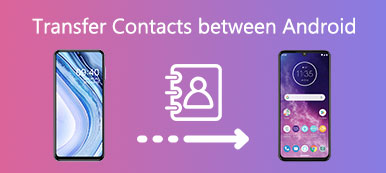Τι πρέπει να κάνετε όταν πρέπει να μεταφέρετε δεδομένα από το τηλέφωνο LG στη Samsung Galaxy; Σήμερα, κάνουμε σχεδόν τα πάντα στο smartphone μας, από το check emails για να στείλουμε μηνύματα WhatsApp, από τα ερευνητικά προϊόντα μέχρι τα δώρα, από τα χρονοδιαγράμματα για την καταγραφή σημαντικών στιγμών. Αυτές οι δραστηριότητες βασίζονται σε ωκεανοί εφαρμογών που είναι εγκατεστημένες στα τηλέφωνα Android, όπως το Samsung Galaxy S9 / S8 / S7 / S6, LG G5 / G4 / G3 κ.λπ.

Όταν αλλάζετε από ένα τηλέφωνο σε άλλο, ίσως χρειαστεί να μεταφέρετε και αυτά τα περιεχόμενα. Ευτυχώς, αυτό το έργο δεν είναι τόσο δύσκολο όσο σκέφτεστε αν επιλέξετε το σωστό εργαλείο.
Σε αυτό το σεμινάριο, θα σας δείξουμε πολλαπλές LG στη Samsung και τη Samsung σε εργαλεία μεταφοράς LG. Ακριβώς περάστε μερικά λεπτά, μπορείτε να μάθετε για αυτά λεπτομερώς.
- Μέρος 1: Μεταφέρετε δεδομένα από τη Samsung στη LG με το Google Drive
- Μέρος 2: Μεταφέρετε δεδομένα από την LG στη Samsung με Smart Switch
- Μέρος 3: Μεταφέρετε αρχεία μεταξύ της Samsung και της LG με μεταφορά τηλεφώνου υψηλής απόδοσης
Μέρος 1: Μεταφέρετε δεδομένα από τη Samsung στη LG με το Google Drive
Το Google Drive είναι μια δημοφιλής υπηρεσία σύννεφο που προσφέρει δωρεάν χώρο αποθήκευσης 15GB για κάθε λογαριασμό. Μερικοί άνθρωποι προτιμούν να δημιουργούν αντίγραφα ασφαλείας για σημαντικά αρχεία στο Google Drive. Είναι επίσης ένα εργαλείο μεταφοράς Samsung της LG και είναι σε θέση να μεταφέρει φωτογραφίες, επαφές, μουσική, βίντεο και άλλα έγγραφα από τη Samsung στη LG.
Βήμα 1. Κατεβάστε την εφαρμογή Google Drive από το Play Store και εγκαταστήστε την σε τηλέφωνα Samsung και LG. Ανοίξτε το στη συσκευή σας Samsung, συνδεθείτε στο λογαριασμό σας Google, πατήστε το κουμπί "Μενού", επιλέξτε "Νέο" και πατήστε Μεταφόρτωση για να ανοίξετε τη διαχείριση αρχείων.
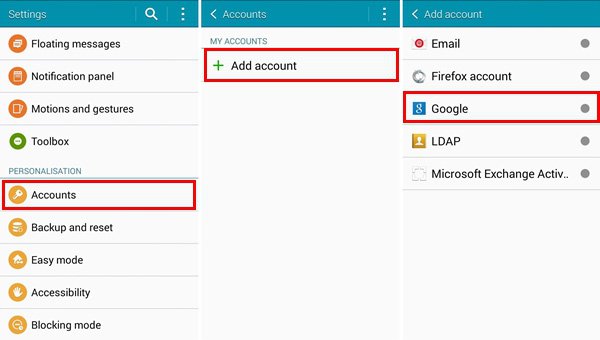
Βήμα 2. Μεταβείτε στα αρχεία που θέλετε να μεταφέρετε στην LG. Για παράδειγμα, οι φωτογραφίες συνήθως αποθηκεύονται στο φάκελο "DCIM" και τα τραγούδια βρίσκονται στο φάκελο "Μουσική". Εάν θέλετε να μεταφέρετε επαφές, μεταβείτε στην εφαρμογή Επαφές, μεταβείτε στο "Μενού"> "Εισαγωγή / Εξαγωγή" και επιλέξτε "Εξαγωγή στον αποθηκευτικό χώρο". Στη συνέχεια, πατήστε OK για να τα ανεβάσετε στο Google Drive.
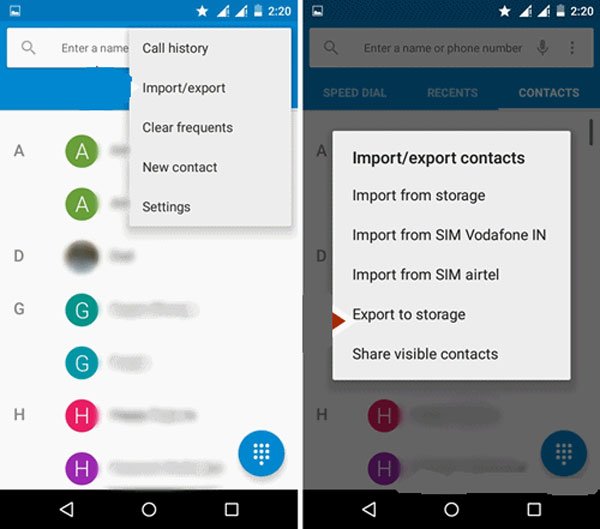
Βήμα 3. Μεταβείτε στο τηλέφωνο LG, ξεκινήστε την εφαρμογή Google Drive και συνδεθείτε στον ίδιο λογαριασμό Google. Τώρα, μπορείτε να κατεβάσετε τα επιθυμητά δεδομένα στο smartphone σας. Για εισαγωγή επαφών, ανοίξτε την εφαρμογή Επαφές, μεταβείτε στο "Μενού"> "Εισαγωγή / Εξαγωγή"> "Εισαγωγή", επιλέξτε το αρχείο vCard που έχετε κατεβάσει και πατήστε "OK" για να αποθηκεύσετε τις επαφές της Samsung στην LG.
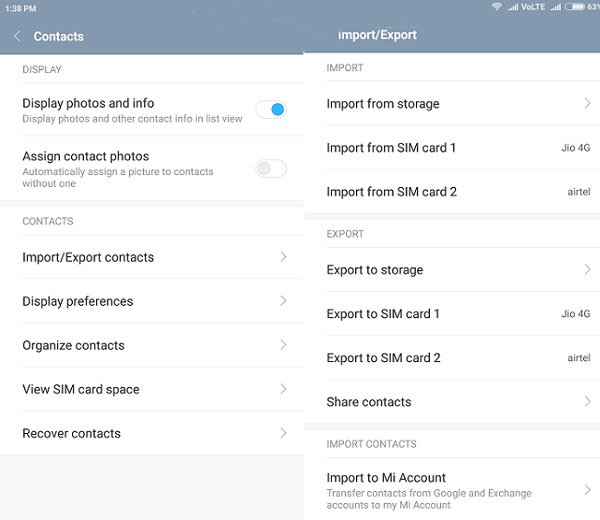
Το Google Drive είναι μια υπηρεσία σύννεφο, οπότε φροντίστε να συνδέσετε τα smartphone σας σε ένα δίκτυο Wi-Fi κατά τη διάρκεια ολόκληρης της διαδικασίας.
Μην χάσετε: Πώς να μεταφορά μηνυμάτων κειμένου σε νέο τηλέφωνο
Μέρος 2: Μεταφορά δεδομένων από την LG στη Samsung με Smart Switch
Οι περισσότεροι μεγάλοι κατασκευαστές smartphone έχουν αναπτύξει εργαλεία για τους πελάτες τους, όπως και η Samsung. Ο Smart Switch είναι ένα εργαλείο μεταφοράς LG της Samsung. Όταν θέλετε να μεταβείτε από τη LG στη Samsung, σας επιτρέπει να μεταφέρετε δεδομένα από τη LG στη Samsung μέσω σύνδεσης Wi-Fi.
Βήμα 1. Αναζητήστε το Smart Switch Mobile στο Google Play και εγκαταστήστε το σε κινητά τηλέφωνα LG και Samsung. Εάν διαθέτετε μια παλιά έκδοση στο τηλέφωνό σας, ενημερώστε τη σε νέα έκδοση.

Βήμα 2. Ανοίξτε το Smart Switch από το δίσκο εφαρμογών της Samsung, συμφωνήστε με τους όρους και τις προϋποθέσεις και μετά πατήστε "Επόμενο" για να συνεχίσετε. Στην αρχική διεπαφή, επιλέξτε "Συσκευή Android" και πατήστε "Έναρξη" για να προχωρήσετε.
Βήμα 3. Ενεργοποιήστε το τηλέφωνο LG και επαναλάβετε το βήμα 2 για να ρυθμίσετε το Smart Switch σε αυτό. Όταν σας ζητηθεί, επιλέξτε "Αποστολή συσκευής" για να ορίσετε το LG ως συσκευή προέλευσης και επιλέξτε "Λήψη συσκευής" στη Samsung. Στη συνέχεια, πατήστε "Σύνδεση" και στα δύο smartphone για να κάνετε ζεύξη μεταξύ τους.

Βήμα 4. Στη συνέχεια, θα εμφανιστεί η οθόνη τύπου δεδομένων, επιλέξτε το πλαίσιο δίπλα σε κάθε κατηγορία δεδομένων που θέλετε, όπως Εικόνες, Μουσική, Βίντεο, Λίστα εφαρμογών, Μηνύματα κ.λπ. Πατήστε "Αποστολή" στο τηλέφωνο LG και πατήστε "Λήψη" στη Samsung για ξεκινήστε τη μεταφορά δεδομένων από τη LG στη Samsung. Η όλη διαδικασία εξαρτάται από την ποσότητα δεδομένων και το δίκτυό σας Wi-Fi.
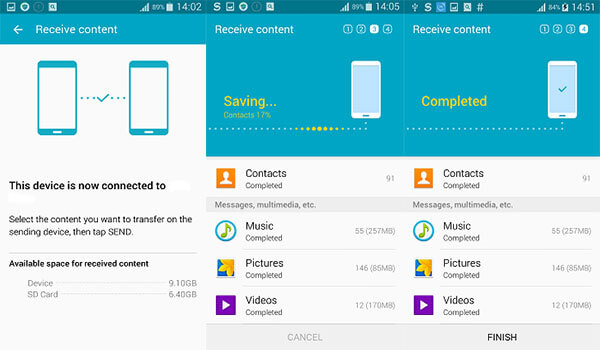
Για να μεταφέρετε δεδομένα χρησιμοποιώντας το Smart Switch, η συσκευή προορισμού πρέπει να είναι τηλέφωνο Samsung.
Μέρος 3: Μεταφέρετε αρχεία μεταξύ της Samsung και της LG με μεταφορά τηλεφώνου υψηλής απόδοσης
Όπως μπορείτε να δείτε, θα πρέπει να χρησιμοποιήσετε διαφορετικά εργαλεία για τη μεταφορά δεδομένων από την LG στη Samsung και από τη Samsung στη LG. Σε αυτό το μέρος, θα μοιραστούμε ένα ευέλικτο εργαλείο μεταφοράς, το Apeaksoft Μεταφορά τηλεφώνου, η οποία ενσωματώνει πιο χρήσιμα χαρακτηριστικά, όπως:
- Μεταφέρετε δεδομένα από την LG στη Samsung ή από τη Samsung σε LG με ένα κλικ.
- Προστατέψτε τα υπάρχοντα δεδομένα από τα smartphones χωρίς διακοπή ή αντικατάσταση.
- Βασιστείτε σε καλώδια USB για γρήγορη και ασφαλή μεταφορά δεδομένων μεταξύ των τηλεφώνων Android.
- Αποθηκεύστε τα δεδομένα στο smartphone προορισμού στις αρχικές συνθήκες, συμπεριλαμβανομένων των μορφών και της ποιότητας.
- Υποστηρίξτε ένα ευρύτερο φάσμα κατηγοριών δεδομένων, όπως φωτογραφίες, επαφές, βίντεο, φωνητικά μηνύματα, podcast και άλλα έγγραφα.
- Συμβατό με το Samsung Galaxy S9 / S8 / S7 / S6 / S5 / S4 / Σημείωση 8 / Σημείωση 7 / Σημείωση 6 / Σημείωση 5 και LG G6 / G5 / G4 κ.λπ.
Εν ολίγοις, είναι μια από τις καλύτερες εφαρμογές Android που μεταφέρουν τηλέφωνο.
Πώς να μεταφέρετε δεδομένα μεταξύ τηλεφώνων LG και Samsung με ένα κλικ
Χρησιμοποιούμε ένα Samsung Galaxy S8 και LG G5 ως παράδειγμα για να σας δείξουμε τη ροή εργασιών.
Βήμα 1. Εγκαταστήστε την καλύτερη εφαρμογή μεταφοράς τηλεφώνου στον υπολογιστή
Κάντε λήψη της σωστής έκδοσης της μεταφοράς τηλεφώνου βάσει του λειτουργικού συστήματος και εγκαταστήστε τον στον υπολογιστή σας. Συνδέστε το Galaxy S8 και το LG G5 στον υπολογιστή σας χρησιμοποιώντας τα καλώδια USB. Μόλις ανοίξετε την εφαρμογή, θα εντοπίσει τις συσκευές σας.

Βήμα 2. Ρυθμίστε τα δεδομένα μεταφοράς μεταξύ LG και Samsung
Για να μεταφέρετε δεδομένα από τη LG στη Samsung, βεβαιωθείτε ότι το LG G5 βρίσκεται στο πλαίσιο "Source Device" και το Galaxy S8 στο πλαίσιο "Target Device". Εάν όχι, πατήστε το κουμπί "Διακόπτης" στο επάνω μέρος της αρχικής διεπαφής για να το διορθώσετε.
Επιλέξτε τους τύπους δεδομένων που θέλετε να μετακινήσετε στη συσκευή προορισμού, όπως Επαφές, Φωτογραφίες και Πολυμέσα. Εάν δεν θέλετε να διακόψετε τα υπάρχοντα δεδομένα στο Galaxy S8, καταργήστε την επιλογή "Κατάργηση των επιλεγμένων δεδομένων στη συσκευή προορισμού πριν από την αντιγραφή" κάτω από τη συσκευή προορισμού.
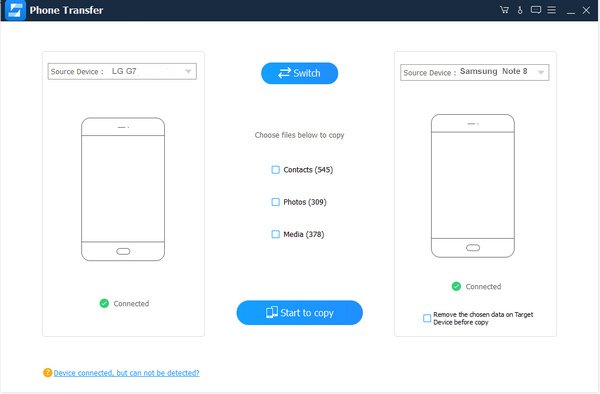
Βήμα 3. Μεταφέρετε δεδομένα μεταξύ κινητών τηλεφώνων LG και Samsung
Τέλος, κάντε κλικ στο κουμπί "Έναρξη για αντιγραφή" για να ξεκινήσετε τη μεταφορά δεδομένων από την LG στη Samsung ή το αντίστροφο. Περιμένετε να ολοκληρωθεί η διαδικασία, αφαιρέστε τα smartphone σας από τον υπολογιστή.
Συμπέρασμα
Με βάση το παραπάνω σεμινάριο, μπορεί να καταλάβετε πώς μπορείτε να μεταφέρετε δεδομένα από τη Samsung σε LG και LG στη Samsung. Πρώτα απ 'όλα, το Google Drive είναι ένα από τα δημοφιλέστερα εργαλεία μεταφοράς της Samsung προς LG. Ο Smart Switch είναι μια ειδική εφαρμογή μεταφοράς LG της Samsung. Αυτές οι δύο εφαρμογές βασίζονται στη σύνδεση στο διαδίκτυο για τη μεταφορά δεδομένων. Αν προτιμάτε τη φυσική σύνδεση, η Apeaksoft Phone Transfer είναι η καλύτερη επιλογή. Ελπίζουμε οι οδηγοί και οι προτάσεις μας να σας βοηθήσουν. Αν έχετε περισσότερες ερωτήσεις σχετικά με τη μεταφορά δεδομένων, αφήστε ένα μήνυμα παρακάτω.